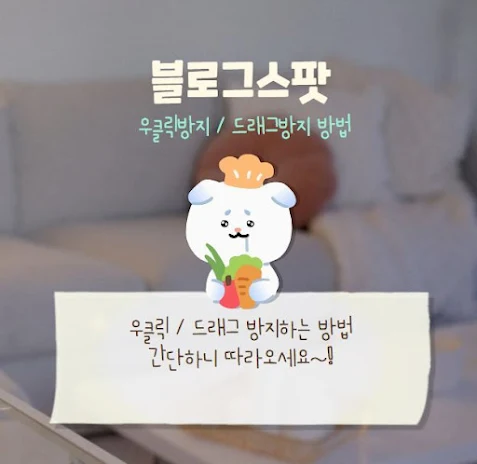블로그스팟(구글블로그) 에서 드래그와 우클릭 방지기능 설정방법
1. 우클릭 방지방법
먼저 우클릭 방지를 위해서는 블로그스팟의 설정화면으로 들어간 후 테마를 클릭합니다.
테마을 누르면 현재 설정되어 있는 테마가 오른쪽에 나타나고 맞춤설정 옆에 있는 아래방향 삼각형을 누르면 메뉴를 확인할 수 있습니다.
저는 Essential Light 테마를 사용중인데 이 테마가 속도가 가장빠른 테마로 확인이 되서 저는 이 테마를 사용하고 있습니다.
일단 저 메뉴를 누르면 HTML 편집 메뉴가 맨 아래에 있는데 HTML 편집 화면으로 이동합니다.
/body 부분 바로 윗부분에 위의 코드를 넣어줍니다.
코드의 맨 아래쪽 입니다.
<script language=javascript>
<!--
var message="";
function clickIE()
{
if (document.all) {
(message);return false;}
}
function clickNS(e)
{
if (document.layers||(document.getElementById&&!document.all)) {
if (e.which==2||e.which==3) {(message);return false;}}
}
if (document.layers){
document.captureEvents(Event.MOUSEDOWN);document.onmousedown=clickNS;}
else{
document.onmouseup=clickNS;document.oncontextmenu=clickIE;}
document.oncontextmenu=new Function("return false")
// -->
</script>그리고 오른쪽 상단의 저장버튼을 눌러주면 저장이 되고 적용이 됩니다.
2. 드래그 방지를 위한 CSS 를 수정하는 방법
먼저 블로그스팟 사이트의 메뉴중 레이아웃 메뉴를 눌러 가젯추가 버튼을 클릭합니다.
가젯추가를 선택하면 메뉴들이 나타나는데 그중에 HTML/자바스크립트 메뉴를 클릭합니다.
이렇게 저장하면 설정이 완료됩니다.
<!- start disable copy paste --><script src='demo-to-prevent-copy-paste-on-blogger_files/googleapis.js'></script><script type='text/javascript'> if(typeof document.onselectstart!="undefined" ) {document.onselectstart=new Function ("return false" ); } else{document.onmousedown=new Function ("return false" );document.onmouseup=new Function ("return false"); } </script>
<!-- End disable copy paste --></!->
이제 드래그와 우클릭이 모두 되지 않는 상태가 되었습니다.
저는 개인적으로는 드래그는 되는편이 좋아서 드래그 설정은 해제해 놓았지만 필요하신 분들은 적용하시면 되겠습니다.